'>
சாதன நிர்வாகியின் கீழ் பட்டியலிடப்பட்டுள்ள என்விடியா கிராபிக்ஸ் அட்டையை நீங்கள் காணவில்லை எனில், கிராபிக்ஸ் அட்டை விண்டோஸால் தவறாக கண்டறியப்பட்டதை நீங்கள் கூறலாம். நீங்கள் சந்திக்கும் பொதுவான பிழை என்விடியா கிராபிக்ஸ் இயக்கியை நிறுவத் தவறியது. பல காரணங்களால் பிரச்சினை ஏற்படலாம். சிக்கலை சரிசெய்வதற்கான சிறந்த முறைகளை இங்கே நீங்கள் கற்றுக் கொள்வீர்கள். இந்த வழிமுறைகளுடன், உங்கள் பிரச்சினை தீர்க்கப்பட வேண்டும்.
முறை 1: மறைக்கப்பட்ட சாதனங்களைக் காண்பி, கிராபிக்ஸ் டிரைவரை கைமுறையாக மீண்டும் நிறுவவும்
இந்த முறை குறிப்பாக பயனுள்ளதாக இருக்கும்வீடியோ அட்டையை மாற்றிய பின் மீதமுள்ள இயக்கிகளால் ஏற்படும் சிக்கலை சரிசெய்தல். இந்த வழிமுறைகளை பின்பற்றவும்:
1. திற கட்டளை வரியில் நிர்வாகியாக.
இதை எவ்வாறு திறப்பது என்று உங்களுக்குத் தெரியாவிட்டால், நீங்கள் பயன்படுத்தும் இயக்க முறைமையைப் பொறுத்து கீழேயுள்ள இணைப்புகளைப் பார்க்கவும்:
விண்டோஸ் 7, எக்ஸ்பி & விஸ்டாவில் நிர்வாகியாக கட்டளை வரியில் எவ்வாறு திறப்பது
விண்டோஸ் 10, 8 மற்றும் 8.1 இல் நிர்வாகியாக கட்டளை வரியில் எவ்வாறு திறப்பது
2. கட்டளை வரியில், தட்டச்சு செய்க devmgr_show_nonpresent_devices = 1 ஐ அமைக்கவும் , பின்னர் அழுத்தவும் உள்ளிடவும் .

3. அதே கட்டளை வரியில், தட்டச்சு செய்க devmgmt.msc ஐத் தொடங்கவும் , பின்னர் அழுத்தவும் உள்ளிடவும் . இது சாதன மேலாளர் சாளரத்தைத் திறக்க வேண்டும்.
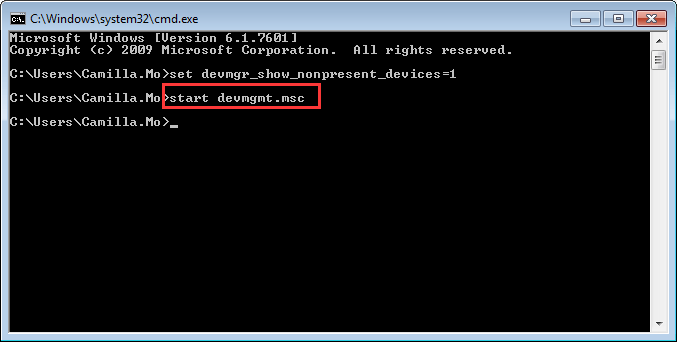
4. சாதன மேலாளர் சாளரங்கள் திறந்ததும், கிளிக் செய்யவும் காண்க மெனு மற்றும் தேர்ந்தெடுக்கவும் மறைக்கப்பட்ட சாதனங்களைக் காண்பி கீழ்தோன்றும் மெனுவிலிருந்து. அதன் பிறகு, என்விடியா கிராபிக்ஸ் அட்டை உட்பட கணினியுடன் இணைக்கப்படாத எந்த சாதனங்களும் காண்பிக்கப்படும்.
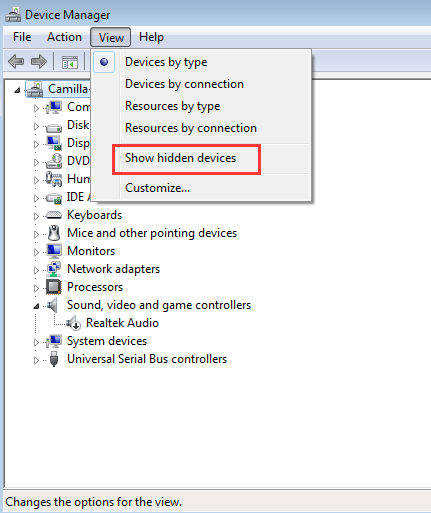
5. என்விடியா அட்டை மற்றும் அறியப்படாத சாதனத்தின் ஒவ்வொரு நிகழ்வையும் நிறுவல் நீக்கு (அறியப்படாத சாதனம் வகையின் கீழ் பட்டியலிடப்படும் பிற சாதனங்கள் . ).
சாதனத்தை நிறுவல் நீக்க, சாதனத்தின் பெயரில் வலது கிளிக் செய்து தேர்ந்தெடுக்கவும் நிறுவல் நீக்கு சூழல் மெனுவிலிருந்து. ஸ்கிரீன் ஷாட்டைத் தொடர்ந்து உங்கள் குறிப்பு.
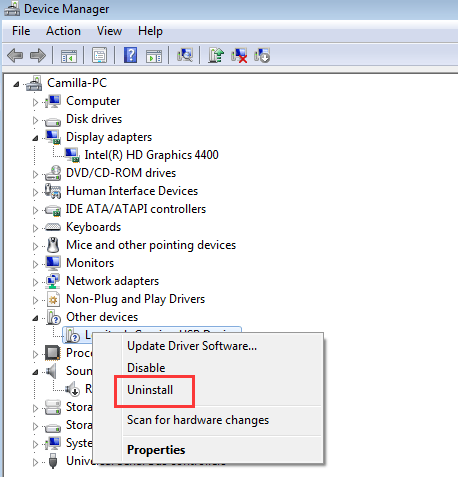
குறிப்பு : என்விடியா கிராபிக்ஸ் அட்டை அதன் சொந்த சாதனப் பெயராகக் காட்டப்படாமல் போகலாம். இது அறியப்படாத சாதனம், வீடியோ கட்டுப்படுத்திகள் போன்றவையாக இருக்கலாம். இதை எவ்வாறு அடையாளம் காண்பது என்று உங்களுக்குத் தெரியாவிட்டால், அதில் மஞ்சள் குறி இருக்கும் சாதனத்தை நிறுவல் நீக்கவும்.
6. நிறுவல் நீக்கிய பின், உங்கள் கணினியை மறுதொடக்கம் செய்யுங்கள், பின்னர் விண்டோஸ் தானாக இயக்கியை மீண்டும் நிறுவும்.
முறை 2: என்விடியா கிராபிக்ஸ் டிரைவரைப் புதுப்பிக்கவும்
முறை 1 சிக்கலை தீர்க்கவில்லை எனில், இயக்கியை சமீபத்திய பதிப்பிற்கு புதுப்பிக்க பரிந்துரைக்கப்படுகிறது.
உங்கள் கிராபிக்ஸ் அட்டைக்கான சமீபத்திய இயக்கியைப் பதிவிறக்க என்விடியா அதிகாரப்பூர்வ வலைத்தளத்திற்குச் செல்லலாம். இயக்கிகளை கைமுறையாக புதுப்பிக்க உங்களுக்கு நேரம், பொறுமை அல்லது கணினி திறன் இல்லையென்றால், அதை தானாகவே செய்யலாம் டிரைவர் ஈஸி .
டிரைவர் ஈஸி தானாகவே உங்கள் கணினியை அடையாளம் கண்டு அதற்கான சரியான இயக்கிகளைக் கண்டுபிடிக்கும். உங்கள் கணினி எந்த கணினியை இயக்குகிறது என்பதை நீங்கள் சரியாக அறிந்து கொள்ள வேண்டிய அவசியமில்லை, தவறான இயக்கியை பதிவிறக்கம் செய்து நிறுவும் அபாயம் உங்களுக்கு தேவையில்லை, நிறுவும் போது தவறு செய்வதைப் பற்றி நீங்கள் கவலைப்பட தேவையில்லை.
உங்கள் டிரைவர்களை இலவசமாக அல்லது டிரைவர் ஈஸியின் புரோ பதிப்பில் தானாகவே புதுப்பிக்கலாம். ஆனால் புரோ பதிப்பில் இது 2 கிளிக்குகளை மட்டுமே எடுக்கும் (மேலும் நீங்கள் முழு ஆதரவையும் 30 நாள் பணத்தை திரும்பப் பெறுவதற்கான உத்தரவாதத்தையும் பெறுவீர்கள்):
1) பதிவிறக்க Tamil இயக்கி எளிதாக நிறுவவும்.
2) டிரைவர் ஈஸி இயக்கி கிளிக் செய்யவும் இப்போது ஸ்கேன் செய்யுங்கள் . டிரைவர் ஈஸி பின்னர் உங்கள் கணினியை ஸ்கேன் செய்து ஏதேனும் சிக்கல் இயக்கிகளைக் கண்டறியும்.
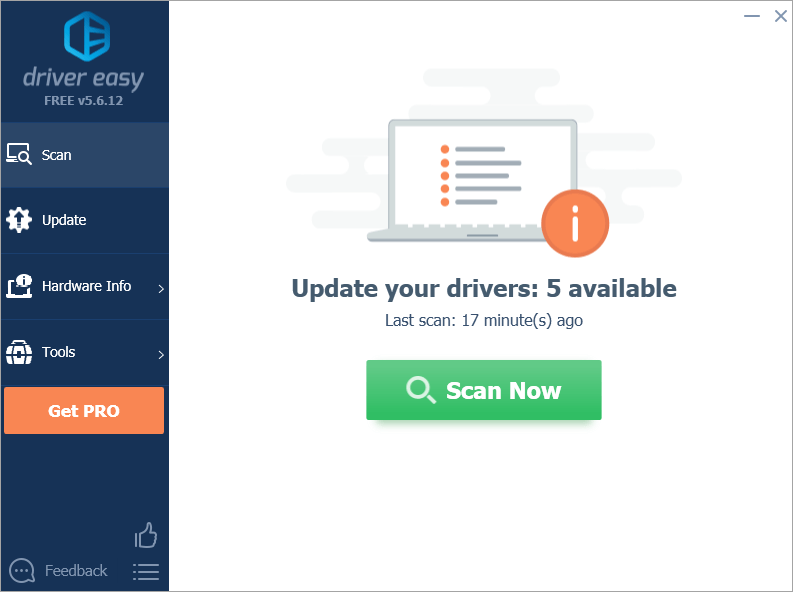
3) கிளிக் செய்யவும் புதுப்பிப்பு இந்த இயக்கியின் சரியான பதிப்பை தானாகவே பதிவிறக்கம் செய்ய கொடியிடப்பட்ட என்விடியா கிராபிக்ஸ் டிரைவருக்கு அடுத்த பொத்தானை அழுத்தவும், பின்னர் நீங்கள் அதை கைமுறையாக நிறுவலாம் (இதை இலவச பதிப்பில் செய்யலாம்).
அல்லது கிளிக் செய்க அனைத்தையும் புதுப்பிக்கவும் இன் சரியான பதிப்பை தானாகவே பதிவிறக்கி நிறுவ அனைத்தும் உங்கள் கணினியில் காணாமல் போன அல்லது காலாவதியான இயக்கிகள் (இதற்கு புரோ பதிப்பு தேவைப்படுகிறது - அனைத்தையும் புதுப்பி என்பதைக் கிளிக் செய்யும்போது மேம்படுத்துமாறு கேட்கப்படுவீர்கள்).
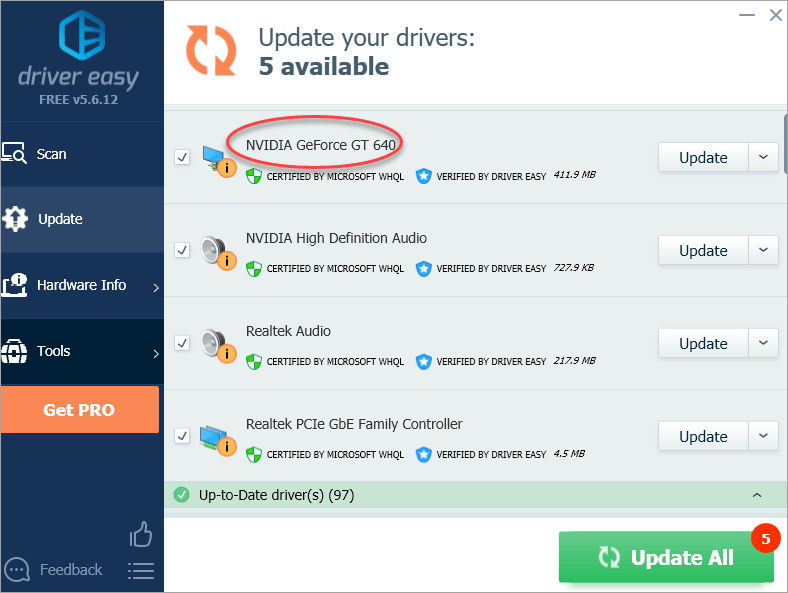
முறை 3: பயாஸை இயல்புநிலைக்கு மீட்டமை
நீங்கள் இருந்தால் மேம்பட்ட கணினி பயனர், பயாஸில் நுழைந்து அதை இயல்புநிலைக்கு எவ்வாறு மீட்டெடுப்பது என்பது உங்களுக்கு ஏற்கனவே தெரிந்திருக்கலாம். இல்லையெனில், பயாஸ் அமைப்புகளை தவறாக மாற்றுவது கடுமையான சிக்கலை ஏற்படுத்தக்கூடும் என்பதால், இதற்கு உதவ நீங்கள் கேட்கக்கூடிய உங்கள் பிசி உற்பத்தியாளர் அல்லது தொழில்நுட்ப வல்லுநரைத் தொடர்பு கொள்ளுங்கள்.
முறை 3: பயாஸைப் புதுப்பிக்கவும்
நீங்கள் புதுப்பிக்கக்கூடிய சமீபத்திய பயாஸ் பதிப்பைச் சரிபார்த்து பதிவிறக்கம் செய்ய மதர்போர்டு உற்பத்தியாளரின் வலைத்தளம் அல்லது பிசி உற்பத்தியாளரின் வலைத்தளத்திற்குச் செல்லலாம். தொடர்பு கொள்ளுங்கள்உங்கள் பிசி உற்பத்தியாளர் அல்லது தொழில்நுட்ப வல்லுநர் இதற்கு உதவ நீங்கள் உதவலாம், ஏனெனில் பயாஸை தவறாக புதுப்பிப்பது கடுமையான சிக்கலை ஏற்படுத்தும்.
![[தீர்ந்தது] அவுட்ரைடர்கள் உள்நுழைந்திருப்பதில் சிக்கியுள்ளனர் - PC & கன்சோல்](https://letmeknow.ch/img/knowledge/35/outriders-stuck-signed-pc-console.png)


![[நிலையான] ஸ்டார்ட்யூ பள்ளத்தாக்கு தொடங்கப்படவில்லை](https://letmeknow.ch/img/program-issues/12/stardew-valley-won-t-launch.jpg)


![[நிலையான] சோனி வேகாஸ் செயலிழந்து கொண்டே இருக்கிறது](https://letmeknow.ch/img/knowledge/42/sony-vegas-keeps-crashing.jpg)